Автор:
Virginia Floyd
Дата Створення:
9 Серпень 2021
Дата Оновлення:
1 Липня 2024

Зміст
- кроки
- Частина 1 з 4: З кошика
- Частина 2 з 4: За допомогою резервної копії
- Частина 3 з 4: За допомогою попередньої версії
- Частина 4 з 4: За допомогою програми Recuva
- Поради
- попередження
Якщо ви випадково видалили файл або папку на комп'ютері під керуванням Windows 7, їх можна відновити з кошика. Але якщо ви вже очистили кошик, доведеться відновити резервну копію файлу; якщо це не вдалося, скористайтеся спеціальною програмою Recuva, яка знаходить і відновлює видалені файли.
кроки
Частина 1 з 4: З кошика
 1 Двічі клацніть по значку кошика. Він знаходиться на робочому столі.
1 Двічі клацніть по значку кошика. Він знаходиться на робочому столі.  2 Клацніть правою кнопкою миші по віддаленому файлу.
2 Клацніть правою кнопкою миші по віддаленому файлу. 3 натисніть відновити.
3 натисніть відновити. 4 Закрийте вікно кошика. Віддалений файл буде відновлений в тій папці, з якої ви його видалили.
4 Закрийте вікно кошика. Віддалений файл буде відновлений в тій папці, з якої ви його видалили.
Частина 2 з 4: За допомогою резервної копії
 1 натисніть ⊞ Win. Windows 7 автоматично створює резервні копії файлів; якщо ви видалили файли, їх можна відновити з резервної копії.
1 натисніть ⊞ Win. Windows 7 автоматично створює резервні копії файлів; якщо ви видалили файли, їх можна відновити з резервної копії.  2 натисніть Панель управління.
2 натисніть Панель управління. 3 клацніть по Система і безпека.
3 клацніть по Система і безпека. 4 натисніть Копіювання та відновлення.
4 натисніть Копіювання та відновлення. 5 клацніть по відновити файли.
5 клацніть по відновити файли. 6 Виберіть файли, які хочете відновити. Знайти потрібні файли в резервних копіях можна трьома способами:
6 Виберіть файли, які хочете відновити. Знайти потрібні файли в резервних копіях можна трьома способами: - натисніть Пошук і введіть ім'я файлу.
- клацніть по Пошук файлів і знайдіть файли у відповідних папках.
- натисніть Пошук папок і знайдіть папки.
 7 клацніть по далі.
7 клацніть по далі. 8 Виберіть папку, в якій будуть відновлені файли. Їх можна відновити у вихідній папці (за замовчуванням) або клацнути по повзунку у «У папці», а потім вибрати папку.
8 Виберіть папку, в якій будуть відновлені файли. Їх можна відновити у вихідній папці (за замовчуванням) або клацнути по повзунку у «У папці», а потім вибрати папку.  9 натисніть Перегляд відновлених файлів.
9 натисніть Перегляд відновлених файлів.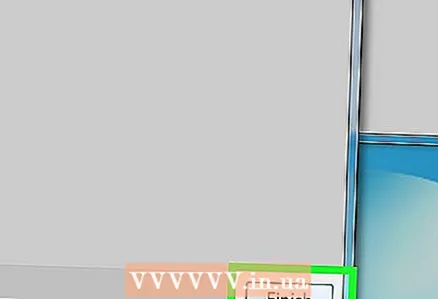 10 натисніть завершити. Файли будуть відновлені.
10 натисніть завершити. Файли будуть відновлені.
Частина 3 з 4: За допомогою попередньої версії
 1 Двічі клацніть по «Комп'ютер». Якщо цього значка на робочому столі немає, натисніть ⊞ Win > «Комп'ютер» (на правій панелі меню).
1 Двічі клацніть по «Комп'ютер». Якщо цього значка на робочому столі немає, натисніть ⊞ Win > «Комп'ютер» (на правій панелі меню).  2 Двічі клацніть на папці, з якої видалили файл. Наприклад, якщо ви видалили файл з папки «Музика», двічі клацніть по ній.
2 Двічі клацніть на папці, з якої видалили файл. Наприклад, якщо ви видалили файл з папки «Музика», двічі клацніть по ній.  3 Клацніть правою кнопкою миші по папці, в якій зберігався файл. Наприклад, якщо файл зберігався в папці «iTunes», клацніть по ній правою кнопкою миші.
3 Клацніть правою кнопкою миші по папці, в якій зберігався файл. Наприклад, якщо файл зберігався в папці «iTunes», клацніть по ній правою кнопкою миші.  4 натисніть Відновити колишню версію.
4 натисніть Відновити колишню версію. 5 Виберіть точку відновлення.
5 Виберіть точку відновлення. 6 натисніть OK. Якщо на комп'ютері активована функція «Історія файлів», файл буде відновлений.
6 натисніть OK. Якщо на комп'ютері активована функція «Історія файлів», файл буде відновлений.
Частина 4 з 4: За допомогою програми Recuva
 1 Відкрийте сайт програми Recuva. Recuva є безкоштовною програмою, яка шукає на диску видалені файли і відновлює їх. Майте на увазі, що насправді видалені файли все ще знаходяться на жорсткому диску, тому деякі з них можна відновити.
1 Відкрийте сайт програми Recuva. Recuva є безкоштовною програмою, яка шукає на диску видалені файли і відновлює їх. Майте на увазі, що насправді видалені файли все ще знаходяться на жорсткому диску, тому деякі з них можна відновити.  2 натисніть Free Download (Завантажити безкоштовно).
2 натисніть Free Download (Завантажити безкоштовно). 3 Натисніть на посилання для скачування.
3 Натисніть на посилання для скачування. 4 Дочекайтеся, коли інсталяційний файл завантажиться на комп'ютер. Шукайте файл в папці для завантажень.
4 Дочекайтеся, коли інсталяційний файл завантажиться на комп'ютер. Шукайте файл в папці для завантажень.  5 Двічі клацніть по викачаного файлу. Коли з'явиться запит, дозвольте встановити Recuva.
5 Двічі клацніть по викачаного файлу. Коли з'явиться запит, дозвольте встановити Recuva.  6 Натисніть «No thanks, I do not need CCleaner» (Ні, спасибі, мені не потрібен CCleaner).
6 Натисніть «No thanks, I do not need CCleaner» (Ні, спасибі, мені не потрібен CCleaner). 7 клацніть по Install (Встановити).
7 клацніть по Install (Встановити). 8 натисніть Run Recuva (Запустити Recuva). Щоб пропустити інформацію про поточний релізі, зніміть прапорець у «View Release Notes» (Переглянути дані про реліз) під кнопкою Install (Встановити).
8 натисніть Run Recuva (Запустити Recuva). Щоб пропустити інформацію про поточний релізі, зніміть прапорець у «View Release Notes» (Переглянути дані про реліз) під кнопкою Install (Встановити).  9 натисніть Next (Далі).
9 натисніть Next (Далі). 10 Виберіть тип файлу. Якщо ви не знаєте, який тип обрати, встановіть прапорець у «All files» (Всі файли).
10 Виберіть тип файлу. Якщо ви не знаєте, який тип обрати, встановіть прапорець у «All files» (Всі файли). - На пошук всіх файлів піде чимало часу.
 11 натисніть Next (Далі).
11 натисніть Next (Далі). 12 Виберіть папку, з якої видалили файл. Якщо ви не знаєте, яку папку вибрати, встановіть прапорець у «I'm not sure» (Не знаю).
12 Виберіть папку, з якої видалили файл. Якщо ви не знаєте, яку папку вибрати, встановіть прапорець у «I'm not sure» (Не знаю).  13 натисніть Next (Далі).
13 натисніть Next (Далі). 14 Натисніть «Start» (Приступити). Якщо ви шукаєте файли вдруге, також встановіть прапорець у «Enable Deep Scan» (Активувати глибоке сканування).
14 Натисніть «Start» (Приступити). Якщо ви шукаєте файли вдруге, також встановіть прапорець у «Enable Deep Scan» (Активувати глибоке сканування).  15 Встановіть прапорці у файлів, які потрібно відновити.
15 Встановіть прапорці у файлів, які потрібно відновити. 16 натисніть Recover (Відновити).
16 натисніть Recover (Відновити). 17 Виберіть папку, в якій будуть відновлені файли.
17 Виберіть папку, в якій будуть відновлені файли. 18 натисніть OK. Файли будуть відновлені.
18 натисніть OK. Файли будуть відновлені.
Поради
- Recuva - це відмінна програма для відновлення файлів, але можна скористатися й іншою аналогічною програмою (наприклад, MiniTool Data Recovery).
попередження
- Якщо після видалення файлів ви активно користувалися комп'ютером (записували і видаляли інші файли), шанси на успішне відновлення файлів зменшуються.



